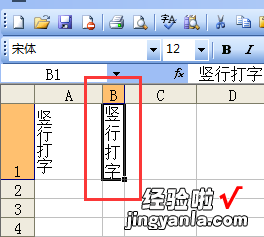经验直达:
- 怎样在EXCEL表格里写竖行字
- excel表格里的文字怎么竖行
- 在excel中怎样竖行打字
一、怎样在EXCEL表格里写竖行字
方法一、利用文字方向来实现竖排
首先,光标单击选中需要竖排的单元格,然后单击菜单栏的“格式”下拉列表中的“单元格”,在弹出的“单元格格式”窗口中选择“对其”,然后单击“方向”下面的“文本”按钮 , 然后确定即可;
方法二、Excel自动换行来实现竖排
①选中需要将文字竖排的单元格,依次选择菜单栏的“格式”-->单元格-->对其-->将“自动换行”钩选,确定;
②设置完毕自动换行以后,我们再来将单元格的宽度调整窄一点;
③再次进入“单元格格式”将“水平对其”和“垂直对其”全部设置为“居中”确定即可 。
二、excel表格里的文字怎么竖行
打开excel,在表格中输入一些文字;输入文字的单元格 , 右击选择设置单元格格式;弹出的界面 , 点击对齐,然后点击竖排,之后点击确定;看到表格中的文字便竖着排列了 。
Microsoft Excel是Microsoft为使用Windows和Apple Macintosh操作系统的电脑编写的一款电子表格软件 。直观的界面、出色的计算功能和图表工具 , 再加上成功的市场营销,使Excel成为最流行的个人计算机数据处理软件 。
在1993年,作为Microsoft Office的组件发布了5.0版之后,Excel就开始成为所适用操作平台上的电子制表软件的霸主 。

相关信息
Office出现于1990年代早期,指一些以前曾单独发售的软件的合集 。当时主要的推广重点是:购买合集比单独购买要省很多钱 。最初的Office版本包含Word、Excel和PowerPoint 。“专业版”包含Microsoft Access,Microsoft Outlook 当时不存在 。
随着时间的改变,Office应用程序逐渐集成,共享特性,例如:拼写和语法检查、OLE数据集成和VBA脚本语言 。微软将Office延伸作为一个开发平台,可以借由专用商店下载第三方软件搭配使用 。Office常是制作文档文件的标准,而且有一些其他产品不存在的特性 。
但是其他产品也有Office缺少的特性 。自从Microsoft 2007 Office System开始,有一个和以前版本差异很大的用户界面,该界面被称为Ribbon界面 , 并沿用在Microsoft Office 2010、Microsoft Office 2013和Microsoft Office 2016中 。
三、在excel中怎样竖行打字
方法一
单元格中输入一个字符后,按键盘上的“Alt Enter”另起一行,输入第二个字符,再按键盘上的“Alt Enter”另起一行,输入第三个字符…… 。
方法二
1、选中单元格 , 右键,选择“设置单元格格式”,
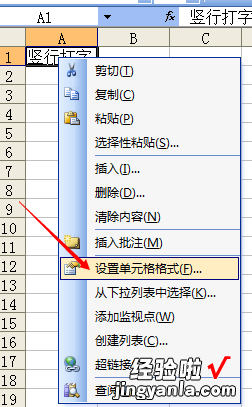
2、选择“对齐”选项卡,设文本方向为“-90°” 。
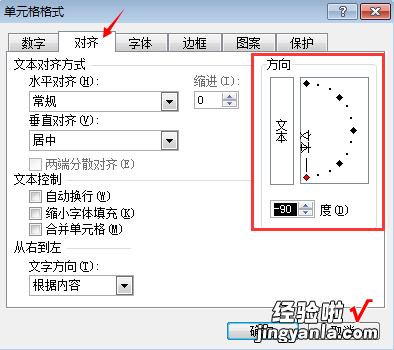
3、这时确定退出,虽然文字排列是竖向的,但文字是侧倒的 。如果设置字体加一“@”符号 , 文字就正常了 。
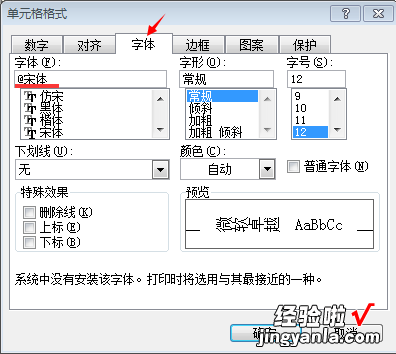
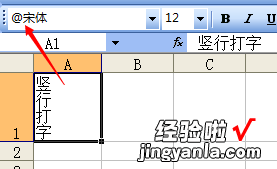
方法三
1、缩小该列列宽仅容一字符宽,
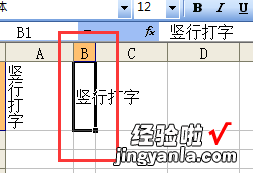
2、设置单元格格式,“自动换行” 。
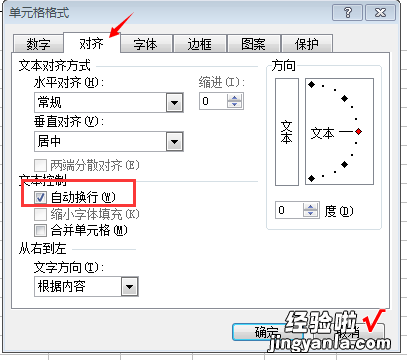
3、确定退出即可 。
【excel表格里的文字怎么竖行 怎样在EXCEL表格里写竖行字】